#loadaverage
Explore tagged Tumblr posts
Text
Como usar el comando w con ejemplos

Como usar el comando w con ejemplos. El comando w, es un gran desconocido por los usuarios noveles que cuando se topan con el, lo utilizan a diario. Si buscas un chivato que te diga quien se conecta al sistema, a que hora, que hace, y más. El comando w es para ti. El encabezado de la salida del comando, ya nos muestra información valiosa, como la hora actual, cuánto tiempo ha estado funcionando el sistema, cuántos usuarios están actualmente conectados y los promedios de carga del sistema. La salida del comando nos aporta mucha más información, en este articulo vemos con detalle y ejemplos en formato de imagen, cómo debes operar con esta herramienta que viene por defecto en todas las distribuciones linux.
Como usar el comando w
Para una mejor comprensión lectora, desglosamos el articulo en varias secciones: sintaxis, salida, y comando con opciones. Sintaxis del comando w Como es habitual en este tipo de herramientas, su uso es extremadamente simple. Observa la sintaxis. w usuario Campos de la salida Al ejecutar w nos encontramos con estos campos: USUARIO TTY DE LOGIN@ IDLE JCPU PCPU WHAT USUARIO/USER - Nombre del usuario. TTY - Tipo de terminal (depende del entorno). DE/FROM - Si es posible imprime el hostname o la ip. LOGIN@ - Tiempo de actividad de la sesión. IDLE - Tiempo desde la última actividad. JCPU - Tiempo de uso de los procesos sujetos al tty. PCPU - Tiempo de uso del proceso actual sujeto al tty. WHAT - Proceso que ejecuta el usuario en este momento (depende de PCPU).
Comando w con ejemplos
Comando w Puedes ejecutar el comando w sin ninguna opción. w

Comando w Comando w -h Al aplicar la opción h, no se imprime el encabezado. w -h

Comando w -h Comando w usuario Podemos especificar los datos de un usuario en particular. w usuario

Comando w usuario Comando w -u Ignorar los usuarios del proceso que se ejecuta actualmente. w -u

Comando w -u Comando w -s Si aplicamos la opción s, la salida es en formato corto. No se imprime el tiempo de inicio de sesión, JCPU ni tampoco el campo PCPU. w -s
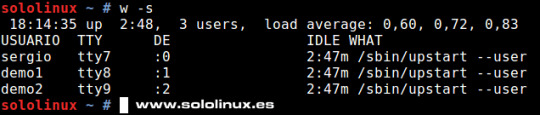
Comando w -s Comando w -f No imprimir el hostname o ip del usuario. w -f

Comando w -f Comando w -i Si es posible imprimirá la ip del usuario y no el host. w -i

Comando w -i Comando w -o Salida estilo antiguo (espacios en blanco para tiempos de inactividad de menos de un minuto). w -o

Comando w -o Comando w -V Identificar la versión de la herramienta. w -V
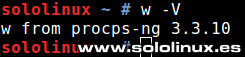
Comando w -V Canales de Telegram: Canal SoloLinux – Canal SoloWordpress Espero que este articulo te sea de utilidad, puedes ayudarnos a mantener el servidor con una donación (paypal), o también colaborar con el simple gesto de compartir nuestros artículos en tu sitio web, blog, foro o redes sociales. Read the full article
0 notes
Text
AndStatus
AndStatus is an Open Source low traffic social networking client with tree-like threaded conversations. It supports different Social networks, including GNU social (e.g. Quitter.se, LoadAverage, etc.), Twitter and Pump.io.
AndStatus can combine your feeds from all networks into one Timeline, and it allows you to read and post even when you are offline.
from The Android Arsenal http://ift.tt/2oYC6Wm
0 notes
Text
Qué es Load Average en linux, bien explicado por un sysadmin
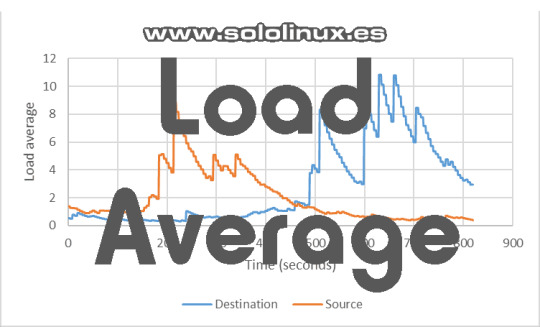
Qué es Load Average en linux, bien explicado por un sysadmin. Herramientas y comandos propietarios de sistemas basados en Unix, nos muestran el "Load Average", conocido en nuestro idioma materno como "promedio de carga". El load average en Linux, son los promedios de carga del sistema que nos muestra la demanda de subprocesos (tareas) que se están ejecutando, y los que esperan. La gran mayoría de herramientas y comandos imprimen tres valores de promedios. (1) - Ultimo minuto. (5) - Últimos cinco minutos. (15) - Últimos quince minutos. Pero ojo!!!, estos tres números (promedios de carga) vinculados a 1, 5 y 15 minutos, realmente no son promedios, y tampoco son 1, 5 y 15 minutos exactos. Son las constantes usadas en una ecuación, que calcula las sumas de valores que se van alterando cada cinco segundos. La verdad es, que el load average de 1, 5, y 15 minutos no es real, son muchos más. Explicar la ecuación es largo y complejo, si tienes esa inquietud puedes revisar este articulo. Por ejemplo, si tenemos un sistema con una carga 0 (cero) e iniciamos una tarea en bucle que requiera de procesador, se supone que pasado un minuto el promedio de carga sería 1 (uno), pues no, no es uno, depende en gran manera del tipo de tarea pero oscilará entre 0.3 y 0.6. Esto tiene su explicación por dos motivos, el primero y más importante es por el tipo de calculo ecuacional, el segundo es, porque antes los sistemas basados en Unix solo calculaban los procesos a la espera de CPU, Linux también cuenta los procesos que esperan a otros procesos, por ejemplo, los que permanecen a la espera de leer o escribir en el disco. Es algo normal que a veces nos encontremos valores que no tienen ningún sentido, podemos tener la carga con un valor 0.1, y de repente nos encontramos con 3. Como te dije antes, son promedios que a veces se alargan en el tiempo. Si tu sistema tiene múltiples CPU o una CPU de varios núcleos. El promedio de carga funciona de manera diferente. Por ejemplo, si tienes un promedio de 2 en un sistema con una sola CPU, esto significa que tu sistema se sobrecargó en un 100%, osea, un proceso estaba usando la CPU en exclusica mientras otro proceso esperaba. En un sistema con dos CPU, esto sería un uso completo: dos procesos diferentes usaban las dos CPU durante todo el tiempo. En un sistema con cuatro CPU, dos procesos utilizaban dos CPU, mientras que las dos restantes permanecen a la espera. Como anécdota te puedo decir, que el otro dia haciendo un backup de un sitio web pesado (75Gb), al comprimir... el load average se disparó 12 (con un Xeon E5-2670). Lo curioso es que pasados 3 minutos de terminar la compresión el primer valor aun lo teníamos en 11. Como ver el Load Average Uff, buena pregunta. La gran mayoría de herramientas ofrecen este dato, pero tranquilo no es necesario que instales ninguna herramienta ajena para obtener un dato que a título orientativo es perfecto. Si hablamos de comandos básicos tenemos "uptime" y "w". Vemos unos ejemplos: uptime salida... sololinux ~ # uptime 11:08:00 up 3:39, 1 user, load average: 0,65, 0,63, 0,64 w salida... sololinux ~ # w 11:10:03 up 3:41, 1 user, load average: 0,56, 0,67, 0,65 USUARIO TTY DE LOGIN@ IDLE JCPU PCPU WHAT sololinux tty7 :0 07:35 3:41m 5:01 0.24s /sbin/upstart - Como aplicaciones de monitoreo básicas nos encontramos con las archiconocidas Top y Htop. top imagen de ejemplo...
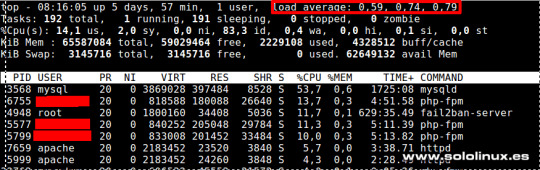
Load Average en Top Htop es una aplicación externa, pero viene incluida en todos los repositorios oficiales de las distros linux (recomendada). Su instalación es simple... Ubuntu, Debian, Linux Mint, y derivados: sudo apt install htop CentOS, RHEL, Fedora, y derivados: sudo yum install htop sudo dnf install htop Arch Linux, Manjaro, y derivados: sudo pacman -S htop Open Suse, Suse, y derivados: sudo zypper install htop Ejecutamos htop. htop ejemplo...
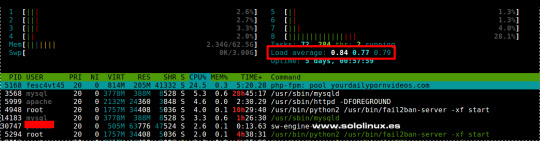
Load average en Htop Conclusión final Es importante saber cuántas CPU tiene tu maquina. Un promedio de carga de 5 indica que un sistema está sobrecargado masivamente, pero si cuentas con 6 cpu, tu sistema es correcto. Es útil en servidores y otros sistemas empresariales, para detectar posibles errores. Aun así, no son valores definitivos, pero por lo menos orientativos. Canales de Telegram: Canal SoloLinux – Canal SoloWordpress Espero que este articulo te sea de utilidad, puedes ayudarnos a mantener el servidor con una donación (paypal), o también colaborar con el simple gesto de compartir nuestros artículos en tu sitio web, blog, foro o redes sociales. Read the full article
0 notes